推薦答案
在Mac上設置環境變量是為了在命令行或終端中方便地使用特定的軟件或工具。本文將向您展示如何在Mac上配置Java Development Kit(JDK)的環境變量。JDK是進行Java開發所必需的軟件包。按照以下步驟進行操作:
1.確認JDK安裝:首先,確保您已經在Mac上成功安裝了JDK。您可以在終端中運行以下命令來檢查JDK是否安裝:
javac -version
如果未安裝JDK,您可以從Oracle官方網站下載適合Mac的JDK安裝程序,并按照安裝向導進行操作。
2.打開終端:在啟動欄或Spotlight搜索欄中,鍵入“終端”并打開終端應用程序。
3.打開配置文件:在終端中,輸入以下命令打開配置文件(您可以選擇編輯bash_profile或zshrc文件,具體取決于您使用的shell):
open ~/.bash_profile
或
open ~/.zshrc
這將使用默認文本編輯器打開配置文件(如果文件不存在,則會創建新文件)。
4.添加JDK路徑:在打開的配置文件中,您將在新的一行中添加以下內容(將<jdk路徑>替換為實際的JDK安裝路徑):
export JAVA_HOME=
<jdk路徑>
例如,如果JDK安裝在/Library/Java/JavaVirtualMachines/jdk1.8.0_281.jdk/Contents/Home,則將上述行添加到配置文件中如下所示:
export JAVA_HOME=/Library/Java/JavaVirtualMachines/jdk1.8.0_281.jdk/Contents/Home
5.保存并關閉文件:在編輯器中保存您所做的更改,并關閉配置文件。
6.應用更改:在終端中,輸入以下命令以使更改生效:
source ~/.bash_profile
或
source ~/.zshrc
或者,您可以關閉并重新打開終端應用程序。
7.驗證配置:現在,您可以使用以下命令驗證JDK環境變量是否正確設置:
echo $JAVA_HOME
終端應該輸出您剛才配置的JDK路徑。
至此,您已成功配置Mac上的JDK環境變量。這將允許您在終端中直接訪問JDK工具和命令,并在進行Java開發時方便地使用它們。
其他答案
-
在Mac上配置環境變量(JDK)是非常簡單的。以下是一步一步的操作指南:
8.首先,確保已經安裝了Java Development Kit(JDK)。你可以從Oracle官方網站下載適用于Mac的JDK安裝程序,并按照安裝向導進行操作。安裝完成后,可以在終端中運行以下命令來驗證JDK是否成功安裝:
java -version
9.打開終端應用程序。終端可以在啟動臺的“實用工具”文件夾中找到。
10.編輯配置文件。在終端中,運行以下命令來編輯配置文件(bash_profile或.zshrc文件):
nano ~/.bash_profile
或
nano ~/.zshrc
如果文件不存在,會自動創建一個新的。
11.在配置文件中添加環境變量。在打開的編輯器中,添加以下行(將
替換為實際的JDK安裝路徑): export JAVA_HOME=
例如,如果JDK安裝在/Library/Java/JavaVirtualMachines/jdk1.8.0_281.jdk/Contents/Home路徑下,將上述行添加到配置文件中。
12.保存并關閉文件。按下Ctrl+X鍵,然后按下Y鍵確認保存,最后按下Enter鍵以關閉編輯器。
13.應用更改。在終端中,運行以下命令以使配置文件的更改生效:
source ~/.bash_profile
或
source ~/.zshrc
或者,你可以關閉終端應用程序并重新打開它。
14.驗證配置。運行以下命令來驗證是否成功配置了JDK環境變量:
echo $JAVA_HOME
終端應該輸出你剛剛配置的JDK路徑。
通過以上步驟,你已經成功地在Mac上配置了JDK環境變量。現在你可以在終端中直接使用JDK工具和命令,方便進行Java開發。
-
設置環境變量是在Mac上配置Java Development Kit(JDK)的常見任務之一。以下是一種簡單的方法來完成這個任務:
15.首先,確保你已經安裝了JDK。你可以從Oracle官方網站下載適用于Mac的JDK安裝程序,并按照安裝向導進行操作。安裝完成后,你可以使用以下命令來驗證JDK是否成功安裝:
java -version
16.打開終端應用程序。你可以在啟動臺的"實用工具"文件夾中找到終端應用程序。
17.編輯配置文件。在終端中,輸入以下命令來編輯你的bash配置文件(如果你使用的是bash shell):
nano ~/.bash_profile
或者,如果你使用的是zsh shell,你可以編輯.zshrc文件:
nano ~/.zshrc
18.添加環境變量。在打開的編輯器中,添加以下行(將
替換為實際的JDK安裝路徑): export JAVA_HOME=
例如,如果JDK安裝在/Library/Java/JavaVirtualMachines/jdk1.8.0_281.jdk/Contents/Home路徑下,你需要將上述行添加到配置文件中。
19.保存并關閉文件。按下Ctrl+X鍵,然后按下Y鍵保存文件,最后按下Enter鍵以關閉編輯器。
20.應用更改。在終端中,輸入以下命令以使配置文件的更改生效:
source ~/.bash_profile
或者,如果你使用的是zsh shell,你可以輸入以下命令:
source ~/.zshrc
或者,你可以關閉終端應用程序并重新打開它。
21.驗證配置。運行以下命令來驗證是否成功配置了JDK環境變量:
echo $JAVA_HOME
終端應該輸出你剛剛配置的JDK路徑。
按照以上步驟,你應該能夠成功地在Mac上配置JDK環境變量。現在你可以在終端中直接使用JDK工具和命令,方便進行Java開發。







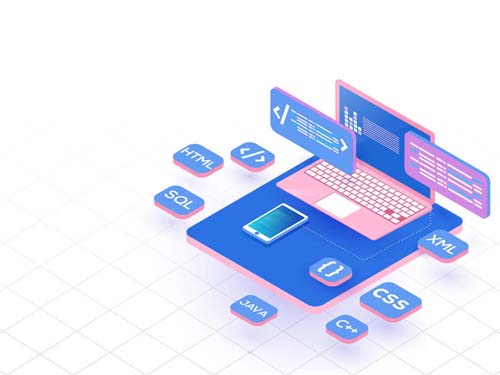


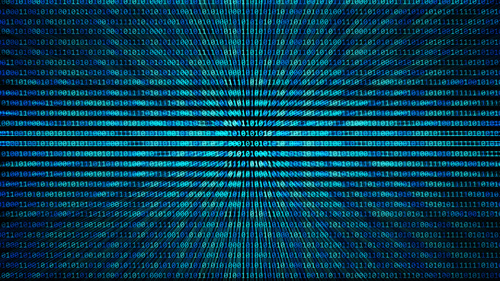














 京公網安備 11010802030320號
京公網安備 11010802030320號